חבר שני גריסים זה לזה ויוצר מקור רב-תכליתי אולטימטיבי. הדוגמה הטובה ביותר לשירות הזרמת Kodi זה בשילוב עם מכשיר הזרמת Roku. מה שהופך אותו לכל כך נהדר הוא שיש לך גישה מלאה למכשיר עם החופש להזרים כל מה שאתה רוצה שמגיע עם קודי.
Kodi הוא לא רק האפליקציה הטובה ביותר לבידור, אלא גם התואמת ביותר לכל מכשיר!
שני הענקים, קודי ורוקו, מרכיבים את חווית הסטרימינג הטובה ביותר ללא עלות! מדריך זה בן 5 דקות מנוסח כדי לעזור התקן את קודי ב- Roku. דלג דרך וקבל פיתרון קל לצפייה בכל תוכניות הטלוויזיה והסרטים האהובים בחינם.
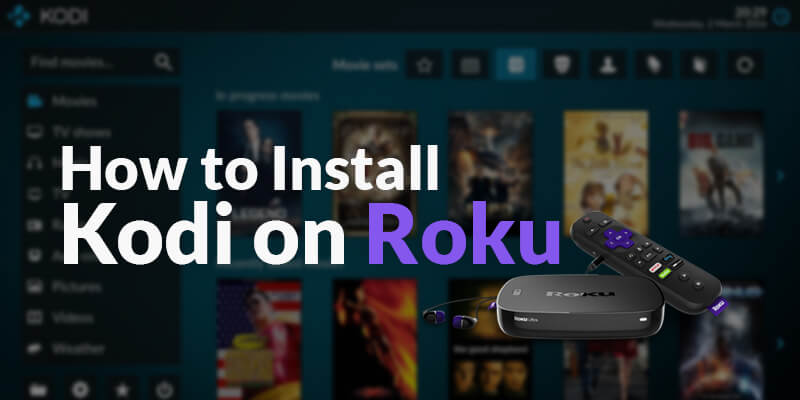

איך עובד רוקו?
הגדר את Roku בטלוויזיה שלך בשלושה שלבים פשוטים.
- חיבור מכשיר רוקו בטלוויזיה
- חבר את רוקו לאינטרנט / Wi-Fi
- הפעל את רוקו בטלוויזיה שלך ואתה מסודר!
כיצד להתקין Kodi על Roku
Kodi הוא יישום C / C ++ שעדיין לא נתמך על ידי Roku. זו הסיבה שאפליקציית Kodi רשמית עבור Roku טרם הושקה, עם זאת, עדיין קיימות דרכים להתקין Kodi על Roku וזה דרך CASTING KODI ON ROKU. הגדרת Kodi ב- Roku היא די פשוטה כשאתה עוקב אחר המדריך כפי שהוא, צעד אחר צעד.
הערה: ודא שהגדרת את הנתב שלך עם VPN וכי מכשיר ה- Roku ו- Android / Windows שלך מחובר לאותה רשת Wi-Fi..
כיצד להתקין Kodi על Roku – סטרימינג סטיק, אולטרה אקספרס & הקרנת בכורה
להתקנת Kodi במכשיר הזרמת Roku, מכשיר אולטרה, אקספרס או Premiere וצפייה בסרטים ותכניות הטלוויזיה המועדפים עליך על מסכי הטלוויזיה שלך, הנה מה שאתה צריך לעשות:
- לחץ על כפתור בית משלך רחוק רוקו
- לחץ על הגדרות ובחר עדכון מערכת כדי לאשר (לגרסת Roku האחרונה.)
- לך ל הגדרות > שיקוף מסך ובחר אפשר שיקוף מסך. לבסוף, לחץ בסדר
- עכשיו קח את שלך אנדרואיד / חלונות ופעל לפי מדריכי המכשירים שלנו מלמטה.
כיצד להתקין Kodi ב- Roku 4/3/2
אפשרות של שיקוף מסך זמינה בכל גרסאות ה- Roku שמשמעותה קבלת Kodi ב- Roku לא יהיה דבר גדול של משימה. שיקוף מסך הוא הדרך היחידה להתקין Kodi ב- Roku ותוכלו להשתמש בו כדי לשכפל את כל המחשב האישי או מסך ה- Android בטלוויזיה..
להשיג קודי על רוקו, ראשית, וודאו כי Roku 4,3 או 2 ומכשיר המחשב / אנדרואיד שלכם מחובר לאותה רשת Wi-Fi. הנה מה שעליך לעשות כדי להפעיל שיקוף מסך ב- Roku 4,3, או 2:
- מרחוק הרוקו שלך, לחץ על מסך הבית
- עכשיו לך ל הגדרות > מערכת ובחר שיקוף מסך
- בחר את “תמיד תרשהאפשרות להפעלה
- עקוב אחר ההנחיות שלהלן כדי להפעיל את שיקוף המסך PC / Android / Android TV.
התקן את Kodi ב- Roku דרך Windows PC
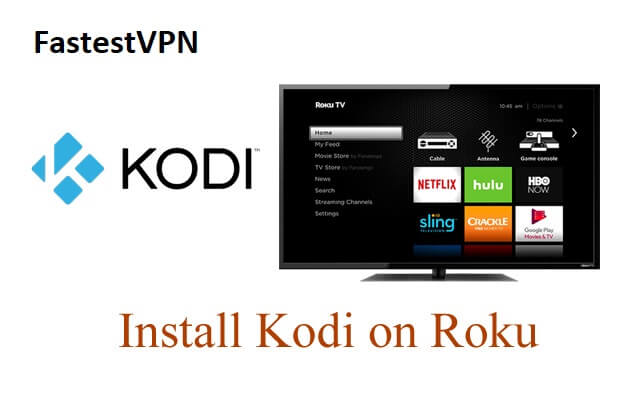
אם יש לך מחשב נייד למחשב נייד / מחשב, שיקוף של מסך Kodi של Windows למכשיר Roku שלך יהיה קל מאוד מכאן והלאה. להעברת קודי ממחשב Windows שלך למכשיר Roku, הנה מה שאתה צריך לעשות:
- פתח את המחשב ולחץ על תפריט התחל
- בסרגל החיפוש, הקלד הגדרות מכשיר
- להוספת המכשיר החדש, בחר הוסף Bluetooth או התקן אחר > כל דבר אחר
- כעת מהרשימה בחר Roku 3 כ שלך מכשיר הזרמה
- לאחר מכן, מסך סגול יופיע על ה- Roku 3 שלך שיציין שיש לך התקין את קודי ברוקו בהצלחה.
- מכאן והלאה, ראי תוכן ישירות מ מכשיר קודי לרוקו.

התקן את Kodi ב- Roku באמצעות Android Smart TV
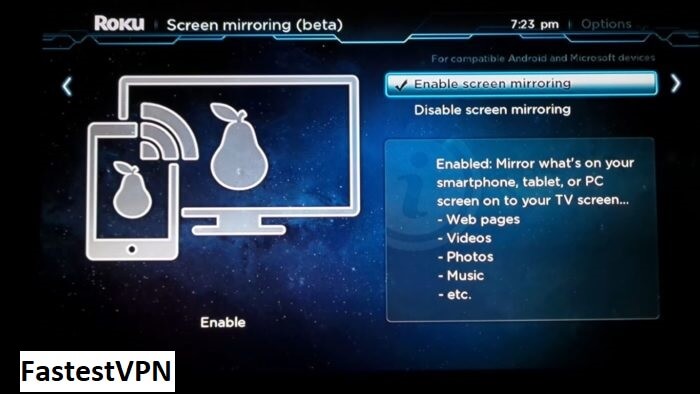
אתה יכול גם להתקין את Kodi ב- Roku דרך Android Smart TV ולראות את התוכניות והסרטים המועדפים עליך על המסך הגדול. כדי להשיג את Koi ב- Roku דרך Android Smart TV, הנה מה שאתה צריך לעשות:
- התקן את Roku על שלך אנדרואיד טלוויזיה חכמה
- לך ל רוקו 3 בית על ידי לחיצה על כפתור הבית
- לך ל הגדרות
- לחץ על עדכון מערכת כדי להיות בטוח שיש לך גרסה משודרגת
- לך ל הגדרות שוב
- בחר שיקוף מסך
- כעת לחץ על אפשר שיקוף מסך
- לחץ על בסדר
- עכשיו חבר את הסמארטפונים שלך אנדרואיד לטלוויזיה החכמה שלך באמצעות שיקוף מסך באמצעות מדריך האנדרואיד שלנו מלמטה ו להזרים את כל תוכן המדיה שאתה רוצה באמצעות Kodi במכשיר Roku שלך!

כיצד להפעיל שיקוף מסך במכשיר ה- Android שלך
תכונת שיקוף מסך זמינה בגירסאות Android 4.4.2 ומעלה. אז בכדי לשקף את Kodi ממכשירי ה- Android שלכם למכשיר ה- Roku שלכם, וודאו שיש לכם מכשיר אנדרואיד עם גרסת 4.4.2 ומעלה. עקוב אחר המדריך שלהלן כדי להפעיל שיקוף מסך באנדרואיד ולהטיל את קודי על רוקו:
- לך ל הגדרות
- חפש אפשרות שאומרת ‘תצוגה‘,’רשת, שחקנים‘,’חיבור‘,’תצוגה חכמה‘,’AllShare שחקנים‘,’ליהוק מסך‘או’HTC Connect‘(חסרים סטנדרטיזציה במכשירי Android ולכן ההבדלים בשלב זה)
- לאחר שתמצא את אפשרות השיקוף עבור המכשיר שלך, בחר בתצוגה שאליה תרצה להתחבר (Roku יופיע כאשר גם מכשיר ה- Roku וגם מכשיר ה- Android שלך מחוברים לאותה רשת Wi-Fi)
- הפעל את אפליקציית Kodi ונהנה לצפייה!
כיצד להפעיל שיקוף מסך במכשיר Windows
מלבד מחשבים ניידים / מחשבים ניידים של Windows, אתה יכול גם להשתמש בסמארטפונים ובטאבלטים של Windows כדי להעביר את קודי מהמכשיר שלך לרוקו. זה ממש קל, אתה רק צריך לבצע את השלבים שלהלן:
הערה: עבור טאבלט Windows, הגדר תחילה תצוגה אלחוטית ואז המשך.
- לך ל כרטיסיית התקנים (שכונה בעבר לוח הבקרה)
- בחר רוקו (ודא שהיא מחוברת לאותה רשת אחרת היא לא תופיע)
- הפעל את קודי ואתה מוכן לנסוע לעיר!
תוספות קודי שעובדות הכי טוב על רוקו
ישנם 1000 תוספות קודי הטובות ביותר הזמינות ופועלות בצורה חלקה. חלק מהתוספות שניתן להתקין ב- Roku לצורך הזרמת חלקה של סרטים, תכניות טלוויזיה, ספורט חי וטלוויזיה הם כדלקמן:
סרטים ותוכניות טלוויזיה
- יציאת מצרים (מזלגות של הריפו)
- ברית
- בוב פרש
- גורזיל
- ג’נסיס נולד מחדש
- 123 סרטים
ספורט חי
- ספורט טהור
- אטום
- בום!
- זרם מנוע
- SportsDevil
- Planet MMA
- בנו
- עולם הספורט
- כספת אלקטרה
שידור חי
- טלוויזיה של מאווריק
- StreamHub
- טלוויזיה cCloud
- USTV עכשיו
- זרם מנוע
התקן את התוספות הללו ממאגרי הקודי הטובים ביותר ותיהנה מכל דבר שנע בין המלאי העתיק ביותר ועד האחרון.

מדוע VPN הוא הכרחי בעת שימוש בקודי ב- Roku
ישנן סיבות רבות מדוע קישוריות FastestVPN היא הכרחית לחלוטין. הסיבה הראשונה מחזיקה את מירב המשקל מכיוון שזו קשורה בראש ובראשונה במטרה העיקרית שהיא ליהנות מכל תוכן דרך Kodi ב- Roku.
המכשול העומד בפניו הוא שהרבה תוספות שאולי תרצו להתקין כדי להזרים תוכן רצוי ב- Kodi מוגבלות גיאוגרפית. אינך יכול להזרים את התוכן אם אתה נמצא מחוץ למיקום המקורי בו מבוסס התוסף. FastestVPN עוזר לך לעקוף כל מגבלות גיאוגרפיות כאלה המאפשרות לך לצפות בכל מה שאתה רוצה בלי שום טרחה.
סיבה נוספת להשיג FastestVPN (גם אם התוספות אינן מוגבלות) היא ההגנה. זה אולי לא בא בעדיפות לרבים, אך פשעי רשת הם אמיתיים ומניעה היא חובה! אתה נוטה להאקרים שתוקפים את המערכת שלך או סוכני זכויות יוצרים העוקבים אחר הפעילות שלך והופכים אותך לפגיע כשאתה מחובר למכשיר Wi-Fi 24/7. FastestVPN מונע מרגלים לפרוץ למערכת שלך ומעניקה לך פרטיות וביטחון מלאים.
כדי לשמור על בטיחות מכשיר ה- Roku והפעילות המקוונת, חכם להשיג VPN של Kodi.
הגדרת Kodi ב- Roku עם VPN
ניתן להתקין את FastestVPN ב- Kodi או Roku בדרכים רבות ושונות. שיטת ההגדרה שונה לכולם בהתאם למכשיר בו אתה משתמש בשירות הסטרימינג. כדי להגדיר את FastestVPN ב- Kodi, Roku או Kodi ב- Roku, הנה מה שאתה צריך לעשות:
- קבל מנוי ל- FastestVPN
- הורד והתקן אפליקציה עבור FastestVPN אם אתה מתכנן להשתמש בו ב- Windows, Android, iOS או Mac
- אם אתה רוצה להשתמש בזה קודי בוקס, מכשיר Roku או טלוויזיה אנדרואיד, קבע את התצורה של FastestVPN עם הנתב
- התחבר למיקום השרת כנדרש מהערוץ / התוסף שאליו ברצונך לגשת
- תהנה וידאו זורם תוכן בבטחה!

מסקנה – התקן את קודי על רוקו
הוסף את Kodi לרוקו ושפר את חוויית הזרמת שלך על ידי שני קפלים! קבל קודי ברוקו וזרם סרטים, תכניות טלוויזיה, ספורט חי ו- IPTV חי. Kodi on Roku הוא מקור מושלם לצרכי הבידור שלכם. אל תשכח להשיג חיבור מהיר ביותר ל- VPN כדי שתוכל ליהנות מתוכן מכל מקום בעולם לתוכן הלב שלך.

 Twitter
Twitter Facebook
Facebook
16.04.2023 @ 22:54
שהמכשיר ה- Android שלכם מרוכז באותה רשת Wi-Fi כמו ה- Roku שלכם. הנה מה שעליכם לעשות כדי להפעיל שיקוף מסך במכשיר ה- Android שלכם: פתחו את המסך הראשי של המכשיר ה- Android שלכם ולחצו על הגדרות. לחצו על תצוגת מסך ולאחר מכן לחצו על שיקוף מסך. בחרו את ה- Roku שלכם מתוך הרשימה של המכשירים הזמינים לשיקוף מסך. כעת, פתחו את Kodi על המכשיר ה- Android שלכם והתחילו להזרים את התוכן שלכם על המסך הגדול של הטלוויזיה שלכם באמצעות ה- Roku שלכם. כדי להפעיל את שיקוף המסך במכשיר ה- Android שלכם, וודאו שהמכשיר שלכם עומד בדרישות המינימום ושהוא מרוכז באותה רשת Wi-Fi כמו ה- Roku שלכם. בכך ת